Perintah rangkaian baris perintah windows terbaik
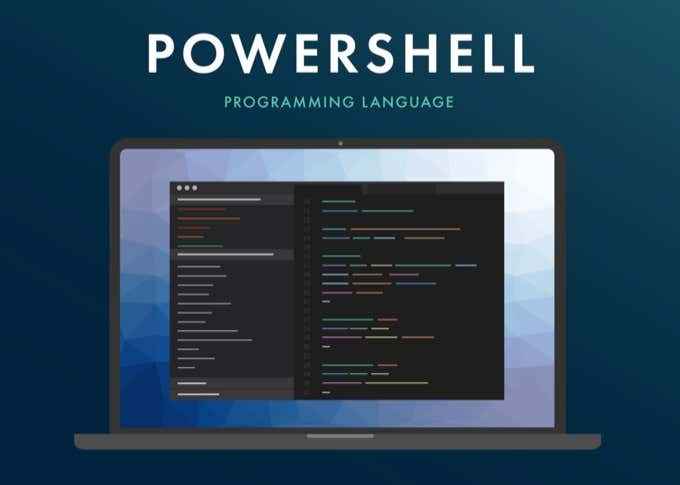
- 4604
- 843
- Clarence Powlowski
Windows datang dengan beberapa utiliti rangkaian yang berguna. Program -program ini dapat memberi anda maklumat kritikal mengenai sambungan rangkaian anda dan membantu mendiagnosis masalah. Terdapat empat utiliti rangkaian TCP/IP yang setiap pengguna Windows perlu tahu:
- Netstat
- Tracert
- IPConfig
- Nslookup
Mari kita lihat apa utiliti ini dan bagaimana mereka biasa digunakan.
Isi kandungan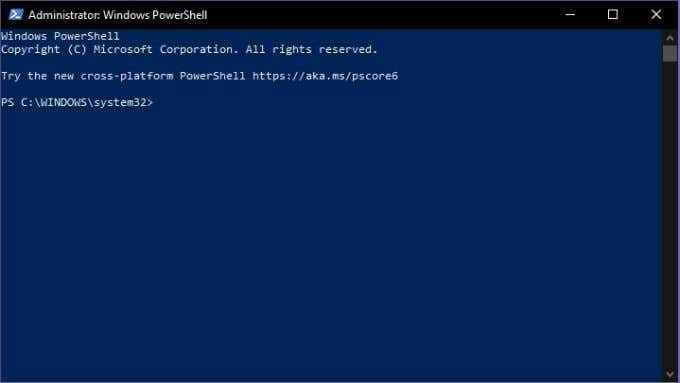
Untuk mengakses PowerShell:
- Klik kanan pada Butang Mula
- Pilih Windows PowerShell (admin)
Sekarang anda boleh menaip perintah anda ke dalam baris arahan di PowerShell ke kandungan hati anda. Sekiranya anda ingin berjalan di jalan Master PowerShell, ia bermula dengan satu langkah. Iaitu, menggunakan PowerShell untuk pengguna rumah - panduan pemula oleh lelaki kita sendiri McDowell.
Sekarang mari kita mula mengenali mereka dengan lebih baik.
Apa itu Netstat?
Netstat atau Statistik Rangkaianadalah utiliti maklumat yang kuat yang memberi anda gambaran penting mengenai apa yang dilakukan oleh sambungan rangkaian anda pada bila -bila masa. Ini memberi anda statistik asas mengenai aktiviti rangkaian utama. Ini termasuk pelabuhan mana yang terbuka dan digunakan dan sambungan apa yang dibuka dan dijalankan.
Netstat bukan sekadar aplikasi Windows, ia juga di Linux, Unix dan Mac juga. Ia memulakan kehidupan di Unix dan telah menjadi senjata asas dalam kotak alat Pentadbir Rangkaian.
Terdapat alternatif grafik dalam bentuk Microsoft TCPView, tetapi mengetahui cara menggunakan Netstat akan selalu berguna. Terdapat banyak kes penggunaan untuk program ini, tetapi satu tujuan bersama hari ini adalah pengesanan perisian hasad. Perisian jahat seperti Trojans sering membuka pelabuhan dan menunggu untuk dihubungi oleh pencipta mereka untuk arahan selanjutnya. Dengan NetStat, anda dapat melihat dengan cepat jika ada sambungan yang mencurigakan dari komputer ke rangkaian.
Perintah Netstat yang penting
Netstat adalah salah satu utiliti TCP/IP yang paling mudah untuk digunakan. Yang harus anda lakukan ialah taipkan "Netstat" (tanpa sebut harga) dan anda akan mendapat senarai standard sambungan aktif. Yang sepatutnya kelihatan seperti ini:
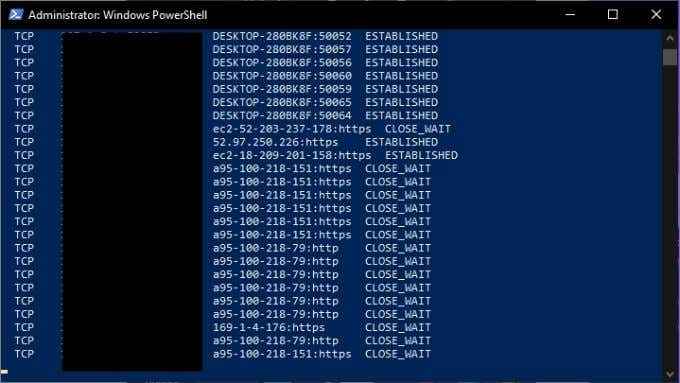
Ini baik untuk gambaran keseluruhan sambungan rangkaian anda, tetapi anda boleh mengubah suai output dengan menggunakan pengubahsuaian. Contohnya, "netstat -a" memaparkan semua port aktif dan "netstat -b" akan menunjukkan kepada anda fail yang boleh dilaksanakan yang bertanggungjawab untuk setiap port mendengar. Berikut adalah lebih banyak arahan utama:
- Netstat -e - Memaparkan butiran paket yang telah dihantar
- NetStat -N - Senarai tuan rumah yang disambungkan pada masa ini
- Netstat -p - Benarkan untuk menentukan jenis protokol yang ingin anda periksa
- Netstat -r - Menyediakan senarai jadual penghalaan
- Netstat -s - Memberi statistik pada IPv4, IPv6, ICMP, TCP, dll
Apa itu Tracert?
Tracert pendek untuk Traceroute. Ini adalah utiliti rangkaian yang menunjukkan maklumat mengenai setiap perhentian sepanjang antara muka rangkaian komputer anda ke peranti destinasi.
Apabila anda menggunakan Tracert, aplikasi itu menghantar khas Protokol Mesej Kawalan Internet (ICMP) paket yang memaksa peranti pada setiap hop untuk menghantar maklumat semula. .
Terdapat tiga kegunaan utama untuk Tracert:
- Untuk melihat di mana paket hilang.
- Untuk menentukan di mana paket ditangguhkan.
- Untuk melihat alamat IP setiap hop di sepanjang laluan paket.
Seterusnya, mari kita lihat perintah tracert dalam tindakan.
Perintah tracert penting
Bentuk paling asas perintah tracert memerlukan nama utiliti serta destinasi rangkaian. Destinasi boleh dinyatakan sebagai alamat IP atau URL laman web. Contohnya: Tracert www.Google.com.
Output arahan kelihatan seperti ini:
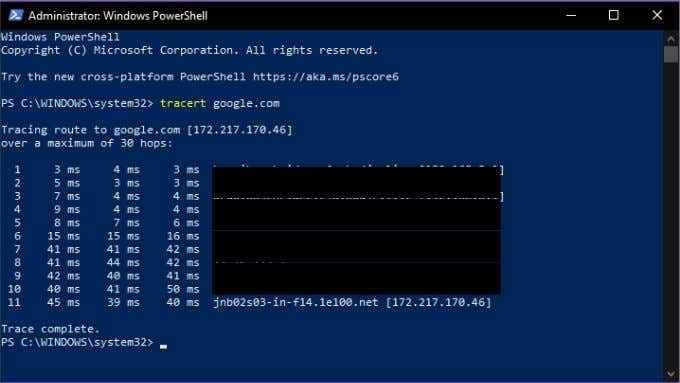
Tracert juga mempunyai sebilangan kecil pilihan, inilah senarai:
- Tracert -d: Memberitahu Tracert untuk tidak menyelesaikan alamat untuk menjadi tuan rumah nama
- Tracert -h: Maksimum_hops - membolehkan anda menukar nombor lalai hop, e.g. -H 30
- TRACERT -J LENGKAP HOST: Menentukan LSR (laluan sumber longgar) di sepanjang senarai tuan rumah
- -W waktu tamat: Membolehkan anda menetapkan berapa lama tracert menunggu pada setiap hop sebelum mempertimbangkan masa tamat. E.g. Tracert -W 1000
Ini alat yang mudah, tetapi boleh sangat berguna jika anda bermain detektif rangkaian!
Apa itu IPConfig?
Salah satu utiliti TCP/IP rangkaian yang paling berguna, IPConfig menunjukkan kepada anda konfigurasi peranti rangkaian semasa di komputer anda. Ia juga boleh digunakan untuk memaksa tindakan tertentu yang berkaitan dengan sambungan rangkaian anda.
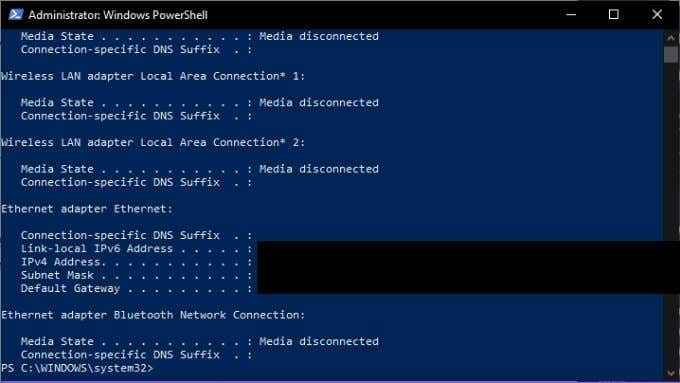
IPConfig sangat berguna jika komputer anda mempunyai alamat IP yang diberikan kepadanya secara dinamik. Oleh kerana ia membolehkan anda melihat alamat IP dengan cepat sistem anda sekarang.
Perintah IPConfig yang penting
IPConfig biasanya digunakan dengan parameter, yang sama ada memaparkan maklumat rangkaian atau melakukan tugas yang berkaitan dengan rangkaian. Berikut adalah beberapa arahan yang paling penting untuk mengetahui:
- Ipconfig /semua: Menunjukkan kepada anda semua maklumat sambungan penyesuai rangkaian fizikal dan maya.
- Ipconfig /Flushdns: Tetapkan semula cache resolver DNS. Bagus untuk menyelesaikan masalah yang berkaitan dengan DNS.
- /Ipconfig /pembaharuan: Memaksa alamat IP baru untuk diberikan.
Ipconfig adalah utiliti untuk penyelesaian masalah sambungan internet umum, jadi patut menghafal arahan utamanya.
Apa itu nslookup?
NSLOOKUP adalah pendek untuk Lookup Nameserver. "Nameserver" adalah jenis pelayan utama dalam DNS (Sistem Nama Domain). Ia berkuatkuasa pelayan DNS dan ini bermakna ia adalah peranti rangkaian yang menghubungkan URL yang anda taip ke penyemak imbas anda dengan alamat IP pelayan yang menjadi tuan rumah kandungan.
Biasanya proses ini tersembunyi dari anda sebagai pengguna, tetapi NSLOOKUP membolehkan anda melakukan dua perkara:
- Cari alamat IP mana yang berada di belakang alamat laman web tertentu.
- Untuk mencari URL yang disambungkan ke alamat IP tertentu.
Oleh itu, jika anda hanya mempunyai alamat web atau alamat IP, anda boleh menggunakan NSLOOKUP untuk mencari bahagian lain dari teka -teki. Anda boleh menggabungkan ini dengan maklumat dari alat lain, seperti tracert atau netstat untuk menentukan pelayan web mana yang dilampirkan ke alamat IP yang mereka laporkan.
Perintah NSLOOKUP PENTING
Terdapat tiga perintah nslookup utama yang harus anda ketahui. Yang pertama hanyalah "nslookup". Ini menunjukkan kepada anda pelayan nama semasa dan alamat IPnya.
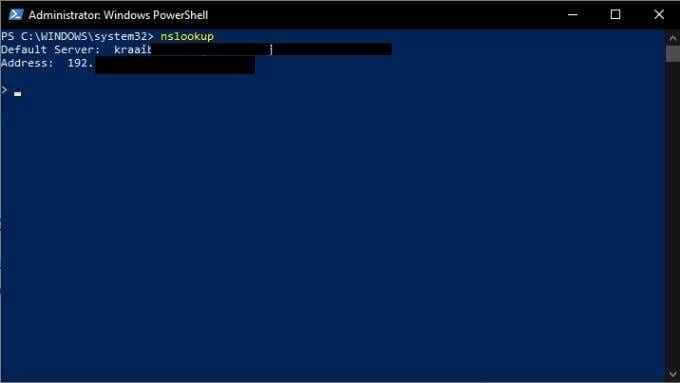
Perhatikan bahawa NSLOOKUP masih berjalan dan anda berada di baris arahannya, bukan PowerShell. Sekiranya anda mahu kembali ke PowerShell, taipkan keluar dan tekan masukkan.
Namun, mari kita bertahan sebentar dan minta nameserver kami memberi kami alamat untuk Google.com. Hanya taip Google.com dan tekan masukkan.
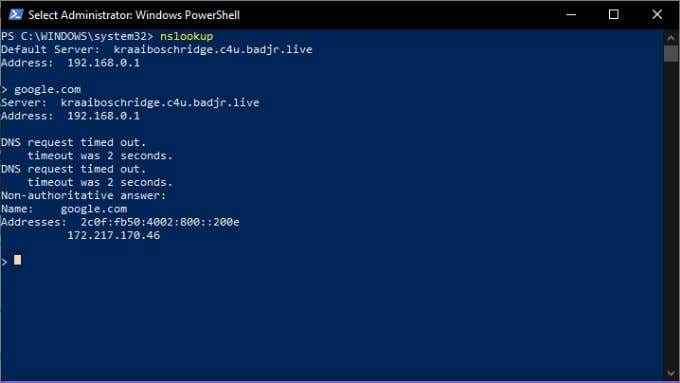
Seperti yang anda lihat, ini memberi kami alamat IP 172.217.170.46. Taipkannya ke penyemak imbas web anda dan anda akan dibawa terus ke enjin carian Google. Anda juga boleh melakukan carian terbalik dan masukkan alamat IP, yang kemudiannya akan mengembalikan url pelayan yang berkaitan dengannya.
Sekarang anda sudah biasa dengan empat utiliti TCP/IP asas yang akan membantu anda memahami apa yang berlaku di rangkaian anda dan menarik balik tirai pada misteri yang internet. Berseronok!
- « Cara Membuat Aplikasi Mudah Alih yang Mematikan Tongkat USB
- Cara membaiki fail PST Outlook yang rosak atau korup »

